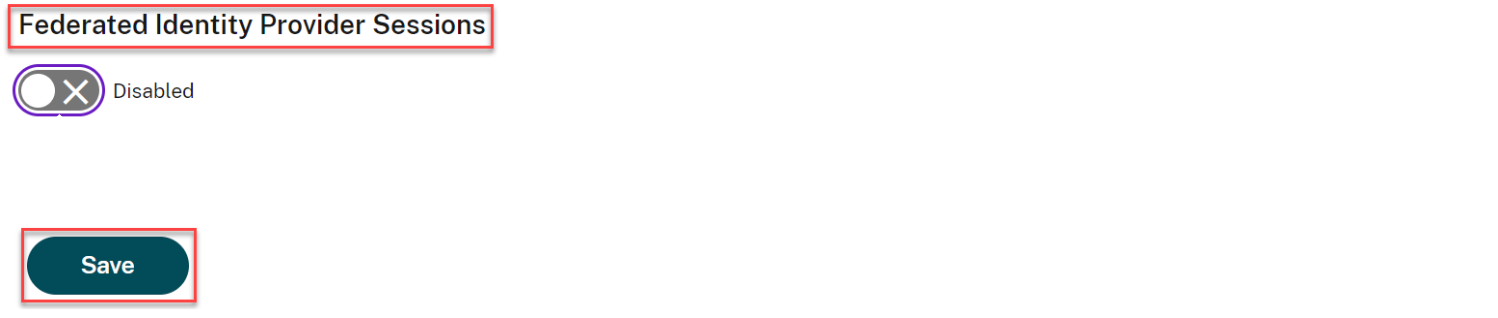配置 Citrix Workspace™
以下步骤将在 Citrix Cloud™ 管理控制台中执行:
注意
如果您正在将 Windows 365 与已配置 Citrix Workspace 的现有 Citrix Cloud 租户集成,请务必查阅 HDX Plus for Windows 365 支持的配置,以确保您当前的配置可与您的 Windows 365 部署配合使用。
-
选择左上角的选项菜单,展开 我的服务,然后选择 DaaS。
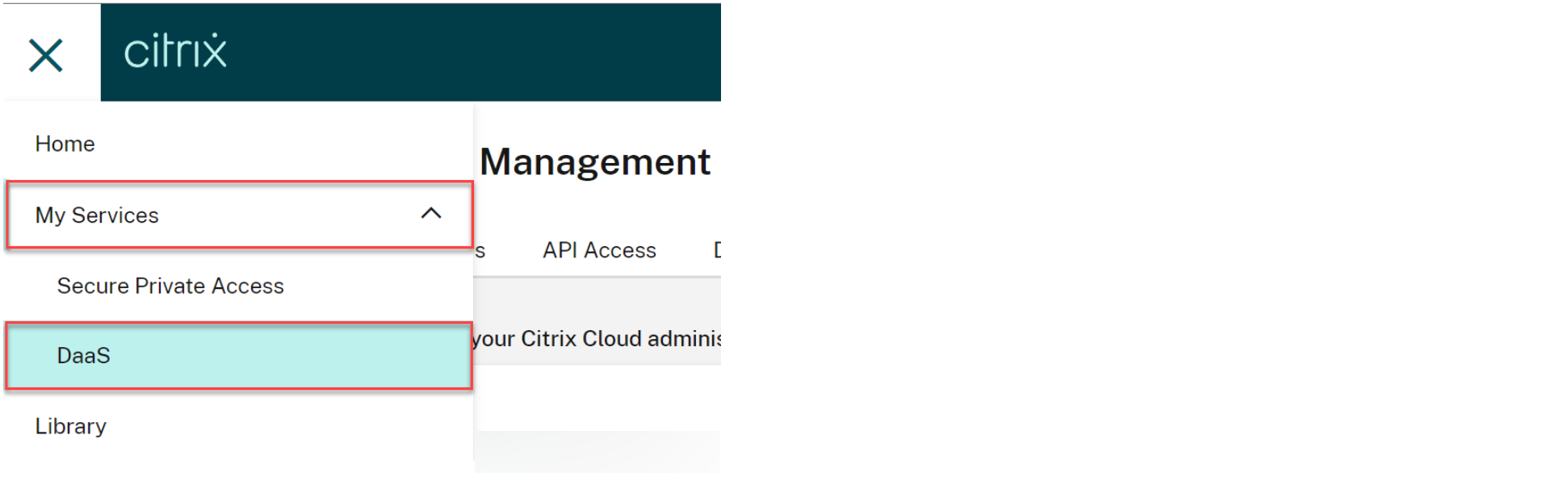
-
将鼠标悬停在 管理 选项卡上以展开菜单,然后选择 完整配置。
-
选择 快速部署。
-
选择 配置 Citrix Workspace 旁边的 转到 Workspace 配置。
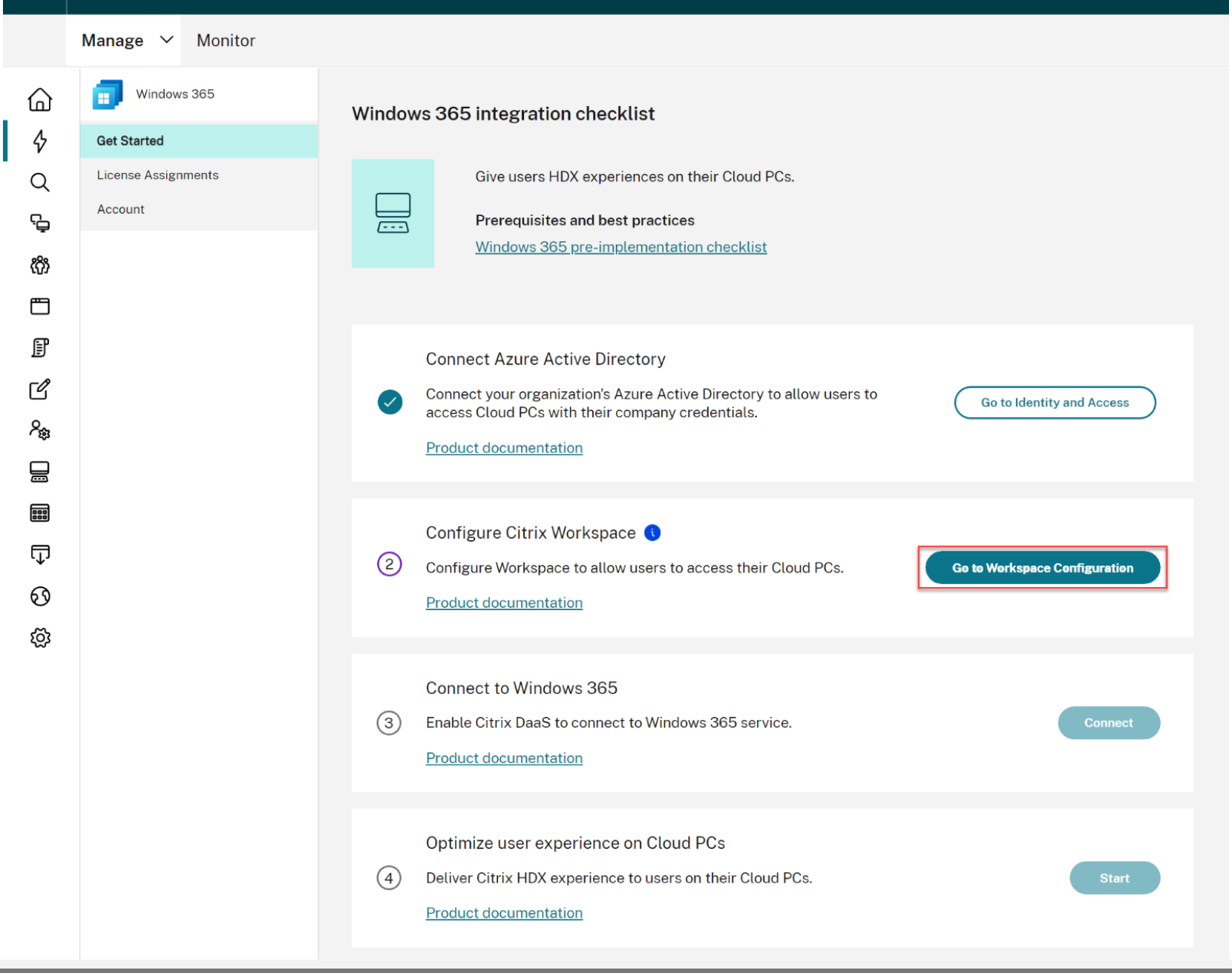
-
选择 访问 选项卡。

-
在 Workspace URL 下,记下您的 Citrix Workspace URL。这是您的用户用于访问其 Cloud PC 的地址。默认情况下,它设置为
CitrixCustomerID.cloud.com。 -
如果您想自定义您的 Workspace URL,请选择 编辑。

-
输入您想要的子域,查阅并确认注意事项,然后选择 保存。
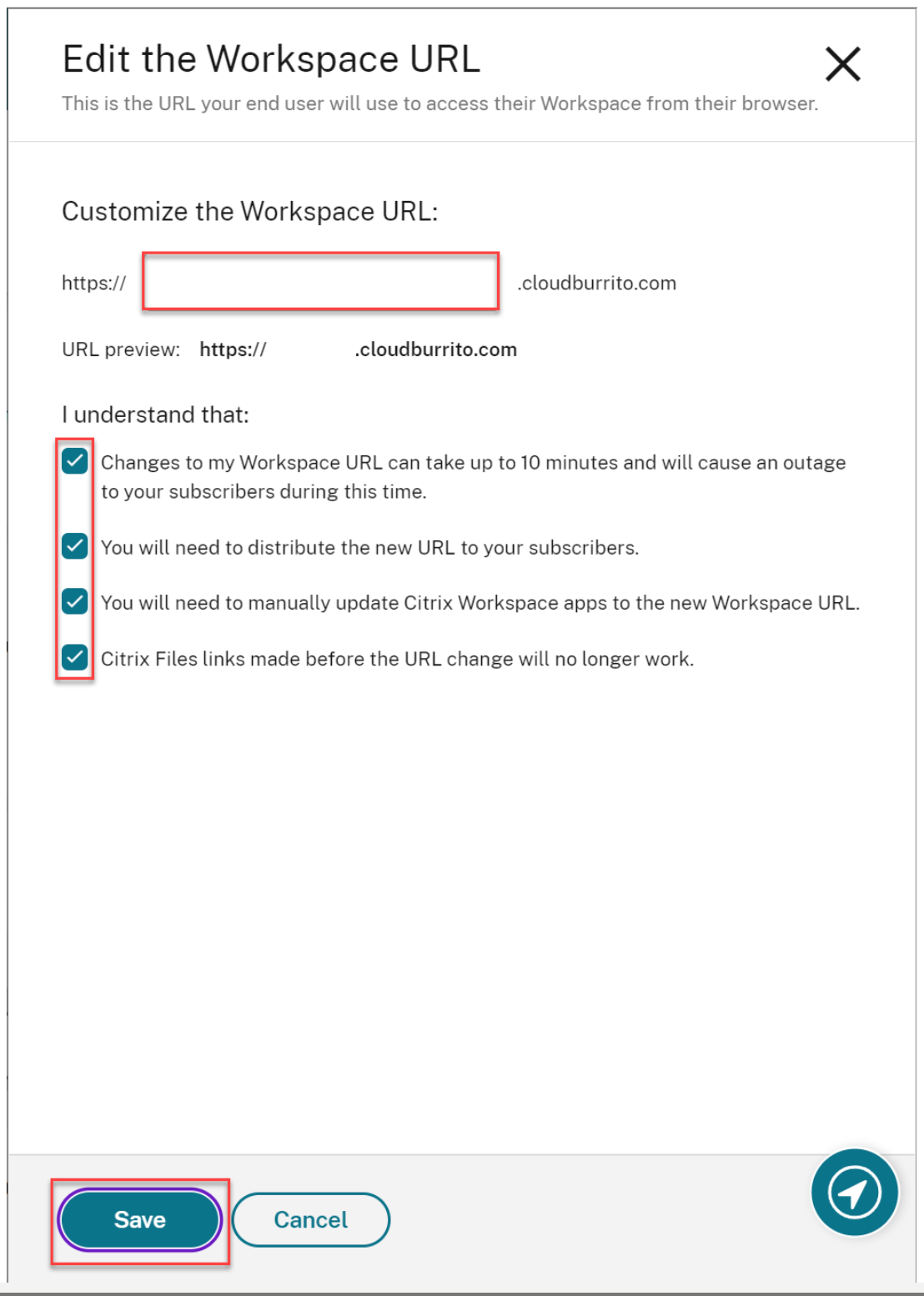
-
选择 身份验证 选项卡。
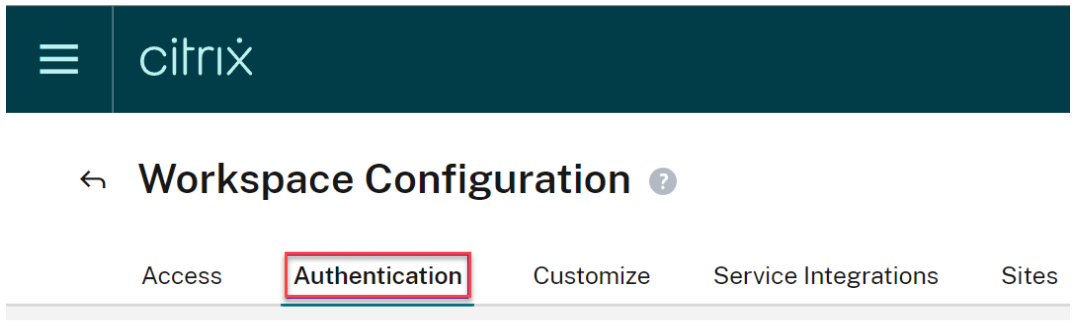
-
选择适合您环境的选项。有关配置身份验证方法的详细信息,请参阅 Citrix Workspace 文档。
-
选择 自定义 > 首选项。
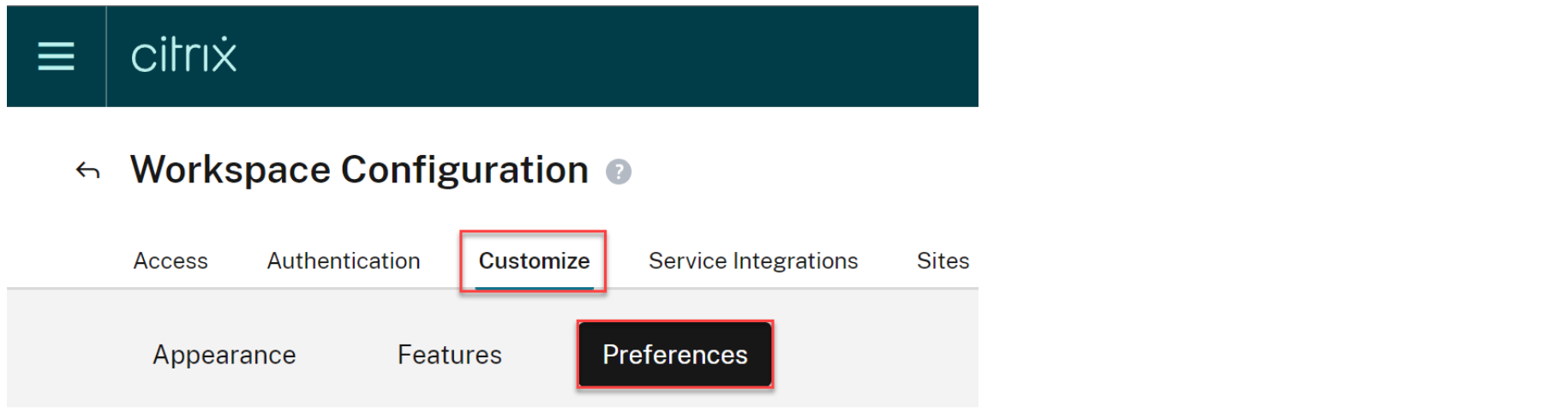
-
如果您希望 Cloud PC 会话在用户登录 Workspace 后自动启动,请查找 自动启动桌面,将开关设置为 已启用,然后单击 保存。
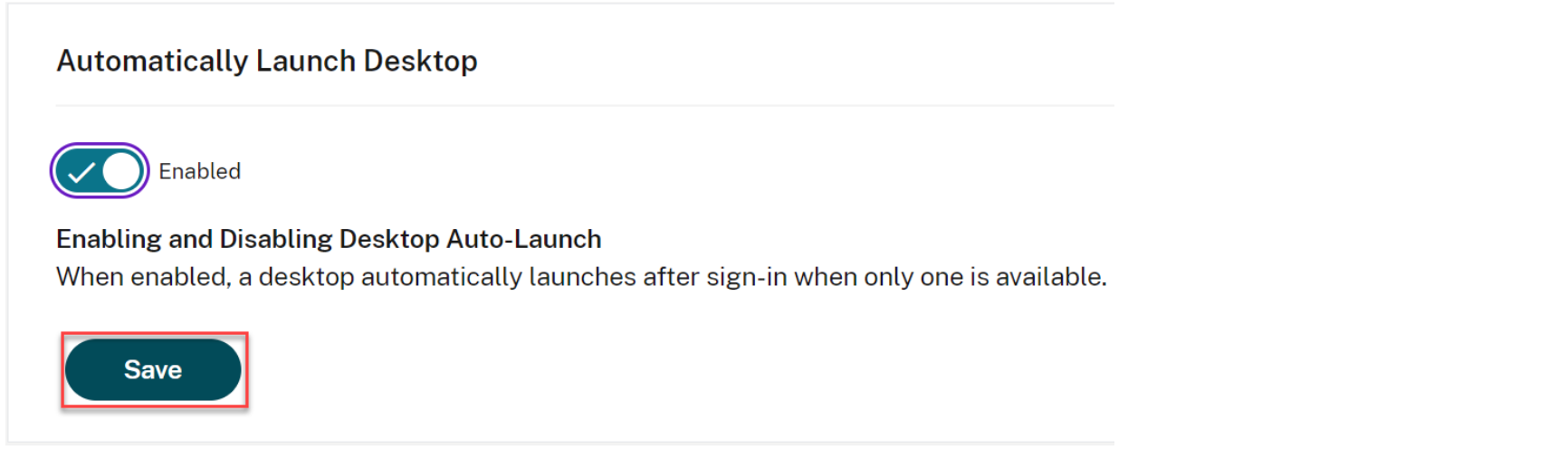
-
[可选] 在以下情况下禁用 Workspace 中的“联合身份提供程序会话”选项:
- 您的用户客户端设备是 Entra 加入或 Entra 混合加入,并且您希望在 Citrix Workspace 中实现单点登录(IdP 必须是 Entra ID)。
- 您的用户将使用 Windows 365 Web 门户而不是直接访问 Citrix Workspace,并且您希望在 Workspace 中实现单点登录,以避免第二次提示用户输入凭据。请注意,这仅在您的 Azure 和 Workspace IdP 相同的情况下才相关。